Windows 7 Service Pack 1 telah melengkapi support untuk Vector Extensions Lanjutan (AVX), 256-bit set instruksi ekstensi untuk prosesor, dan meningkatkan IKEv2 dengan menambahkan bidang identifikasi tambahan seperti e-mail ID untuk itu. Selain itu, ia menambahkan dukungan untuk 512e Advanced Format serta tambahan Federasi Identity Services, Windows 7 Service Pack 1 juga menyelesaikan bug yang berhubungan dengan HDMI audio dan lain terkait dengan pencetakan dokumen XPS. Sumber http://en.wikipedia.org/wiki/Windows_7 windows 7 SP1 ini memperbaiki beberapa kelemahan Windows 7 maka computer sobat bisa bekerja lebih baik lagi
Kenapa saya update Windows 7 Ultimate menjadi Windows 7 Ultimate SP1? Awalnya adalah ketika saya ingin menginstall Aplikasi Editor Photo Paint.Net. Setelah saya coba install, ternyata aplikasi tersebut tidak bisa diinstall pada Windows 7 Ultimate dan mengharuskan saya untuk mengupdate Windows 7 Ultimate menjadi Windows 7 Ultimate SP1.
Nah, pada artikel berikut ini saya akan uraikan tentang cara Update Windows 7 Ultimated menjadi Windows 7 Ultimated SP1, silahkan disimak baik-baik cara berikut ini. Perlu diketahui bahwa saya menggunakan Windows 7 Ultimated X86 atau 32 Bit :
1.Proses ini membutuhkan waktu sekitar 1jam, so pastikan Anda memiliki waktu yang cukup untuk melakukannya
2.Download file Windows 7 Ultimated SP1 pada situs resmi Microsoft di link berikut ini http://www.microsoft.com/en-us/download/details.aspx?id=5842 pilih file seperti gambar di bawah ini Windows 7 Ultimated SP1 32 Bit dan X64 untuk 64 Bit

Atau langsung klik link http://download.microsoft.com/download/0/A/F/0AFB5316-3062-494A-AB78-7FB0D4461357/windows6.1-KB976932-X86.exe
3.Setelah Anda memiliki file updater Windowsnya, barulah kita mulai proses instalasinya
4.Sebaiknya tutup semua aplikasi yang berjalan supaya proses instalasi Update Windows 7 SP1 berjalan lancar
5.Double klik pada file windows6.1-KB976932-X86 yang telah anda download tadi

6. Jika tampil jendela pemberitahuan klik saja YES
7. Pada jendela Install Windows 7 Service Pack 1, klik tombol Next untuk menuju proses instalasi
8. Persiapan update Windows 7 SP1 sedang berjalan

9. Centang pada kotak Automatically restart the computer agar setelah proses update selesai, komputer langsung Restart lalu tekan tombol Install

10. Proses update Windows sedang berlangsung, proses ini berlangsung kurang lebih selama 1 jam, jadi proses ini bisa Anda tinggal ngopi dulu. Seteleh proses ini selesai maka komputer akan restart secara otomatis.
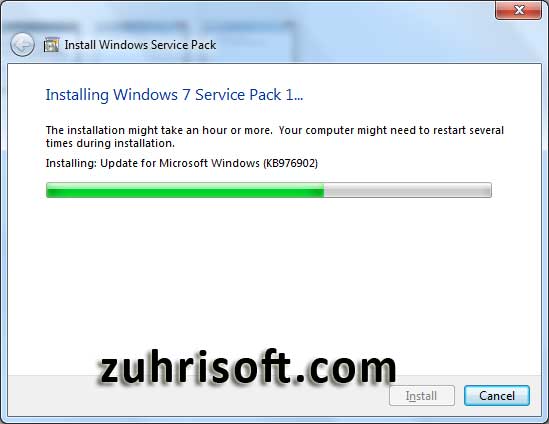
11. Setelah komputer Restart maka akan muncul menu Windows 7 Service Pack 1 is now installed. Ini berati anda telah berhasi mengupdate Windows 7 menjadi SP1
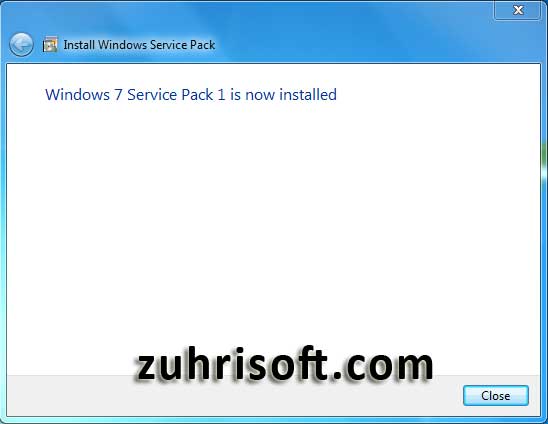
12. Untuk melihat hasilnya, silahkan klik kanan My Computer lalu pilih Properties. Pada bagian Windows edition akan tampil Service Pack 1 sebagai tanda bahwa Anda telah berhasil merubah Windows 7 ke Windows 7 SP1
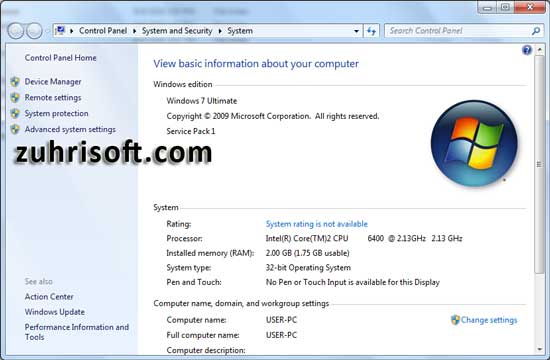
Demikian cara update Windows 7 ultimate menjadi Windows 7 Ultimate SP1. Selamat mencoba semoga bermanfaat ...
Kenapa saya update Windows 7 Ultimate menjadi Windows 7 Ultimate SP1? Awalnya adalah ketika saya ingin menginstall Aplikasi Editor Photo Paint.Net. Setelah saya coba install, ternyata aplikasi tersebut tidak bisa diinstall pada Windows 7 Ultimate dan mengharuskan saya untuk mengupdate Windows 7 Ultimate menjadi Windows 7 Ultimate SP1.
Nah, pada artikel berikut ini saya akan uraikan tentang cara Update Windows 7 Ultimated menjadi Windows 7 Ultimated SP1, silahkan disimak baik-baik cara berikut ini. Perlu diketahui bahwa saya menggunakan Windows 7 Ultimated X86 atau 32 Bit :
1.Proses ini membutuhkan waktu sekitar 1jam, so pastikan Anda memiliki waktu yang cukup untuk melakukannya
2.Download file Windows 7 Ultimated SP1 pada situs resmi Microsoft di link berikut ini http://www.microsoft.com/en-us/download/details.aspx?id=5842 pilih file seperti gambar di bawah ini Windows 7 Ultimated SP1 32 Bit dan X64 untuk 64 Bit

Atau langsung klik link http://download.microsoft.com/download/0/A/F/0AFB5316-3062-494A-AB78-7FB0D4461357/windows6.1-KB976932-X86.exe
3.Setelah Anda memiliki file updater Windowsnya, barulah kita mulai proses instalasinya
4.Sebaiknya tutup semua aplikasi yang berjalan supaya proses instalasi Update Windows 7 SP1 berjalan lancar
5.Double klik pada file windows6.1-KB976932-X86 yang telah anda download tadi

6. Jika tampil jendela pemberitahuan klik saja YES
7. Pada jendela Install Windows 7 Service Pack 1, klik tombol Next untuk menuju proses instalasi
8. Persiapan update Windows 7 SP1 sedang berjalan

9. Centang pada kotak Automatically restart the computer agar setelah proses update selesai, komputer langsung Restart lalu tekan tombol Install

10. Proses update Windows sedang berlangsung, proses ini berlangsung kurang lebih selama 1 jam, jadi proses ini bisa Anda tinggal ngopi dulu. Seteleh proses ini selesai maka komputer akan restart secara otomatis.
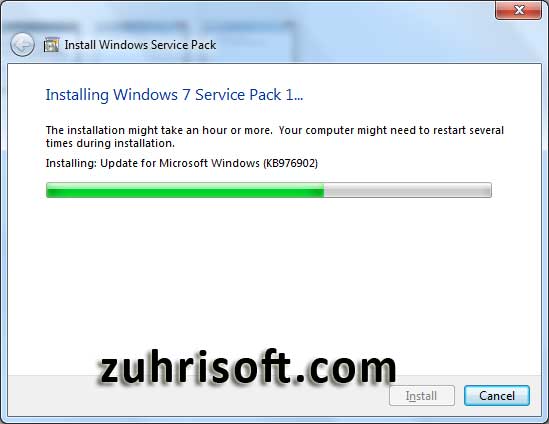
11. Setelah komputer Restart maka akan muncul menu Windows 7 Service Pack 1 is now installed. Ini berati anda telah berhasi mengupdate Windows 7 menjadi SP1
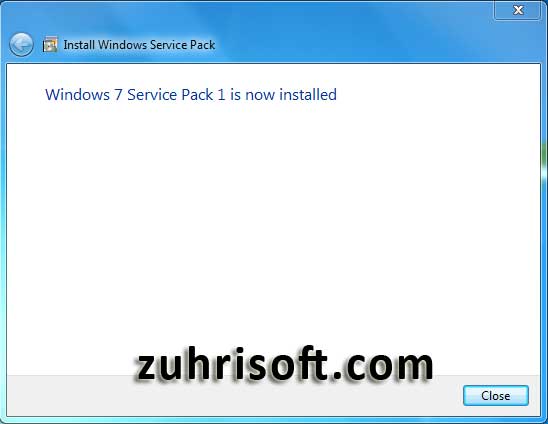
12. Untuk melihat hasilnya, silahkan klik kanan My Computer lalu pilih Properties. Pada bagian Windows edition akan tampil Service Pack 1 sebagai tanda bahwa Anda telah berhasil merubah Windows 7 ke Windows 7 SP1
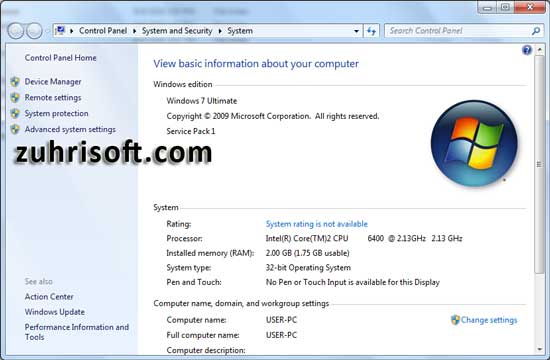
Demikian cara update Windows 7 ultimate menjadi Windows 7 Ultimate SP1. Selamat mencoba semoga bermanfaat ...

